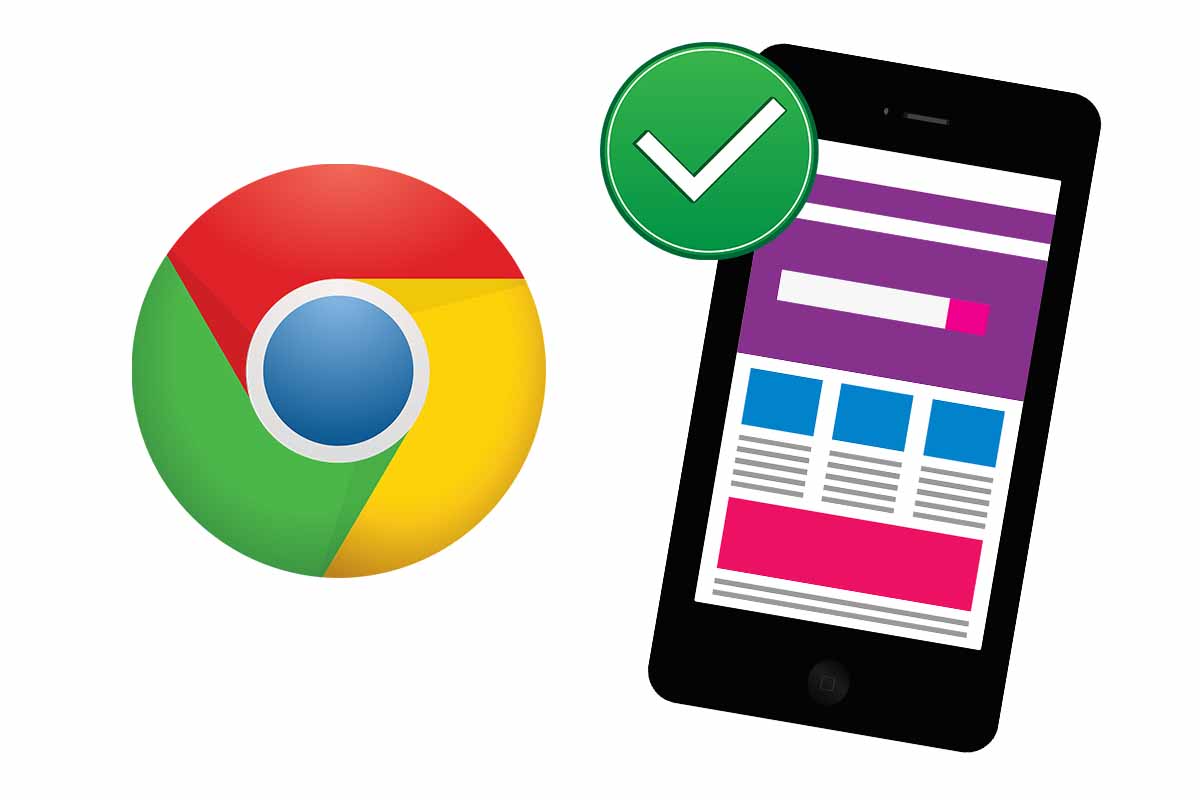
Si tu navegador Google Chrome no muestra todos los sitios web porque tiene activada la restricción por seguridad y no sabes que hacer para que no haya ninguna página no visible te contamos cómo quitar la restricción de páginas en Google Chrome.
Google Chrome es uno de los navegadores más utilizados en todo el mundo. Cada día gana más usuarios porque presenta un diseño simple y la carga de webs se realiza con bastante rapidez. En la actualidad supera ya los mil millones de usuarios activos al mes.
Entre las funciones del navegador están la personalización con temas y también permite configurar la privacidad y seguridad del usuario con respecto a las webs. Así este navegador permite restringir contenido de páginas web especialmente indicado para aquellos usuarios que son menores o pueden meterse en webs con las que infecten el dispositivo.
Si ya tienes activadas las restricciones en Google Chrome, pero no sabes cómo revertir esta situación para de nuevo poder visitar cualquier sitio web te explicamos cómo quitar la restricción de páginas en Google Chrome de forma sencilla y rápida.
Para saber cómo quitar la restricción de páginas en Google Chrome lo primero que tienes que hacer es abrir la aplicación de Chrome en tu dispositivo móvil. Después pulsa en los tres puntitos que tienes en la parte superior derecha de la pantalla y elige “Configuración”.
Aparecerá una nueva pantalla donde tienes que elegir en “Configuración de sitios”. Por último, baja hasta “contenido” y entra dentro de “Javascript” y desliza el controlador hasta la derecha para que ponga “permitido”. Se eliminarán así las restricciones de páginas.
Cómo quitar permisos a Google Chrome en Android
Si además de saber cómo quitar la restricción de páginas en Google necesitas saber cómo quitar permisos a Google Chrome en Android con respecto a las cookies, la ubicación, la cámara, el micrófono, los sensores de movimiento, las notificaciones, etc. Te explicamos los pasos que debes seguir.
Lo primero que tienes que hacer es abrir la aplicación de Google Chrome en tu teléfono Android. Después pulsa en los tres puntitos que tienes en la parte superior derecha de la pantalla y elige “Configuración”. Seguidamente baja hasta la sección “Configuración avanzada” y en “Configuración de sitios” ahora debes entrar en el permiso que quieras y modificarlo.
Cómo desbloquear páginas bloqueadas en Google Chrome
Una de las funciones más útiles de los navegadores es la que permite bloquear sitios web. Si en su día bloqueaste alguno específico y ahora, por cualquier otra razón, necesitas de nuevo acceder a él con normalidad te explicamos cómo desbloquear páginas bloqueadas en Google Chrome.
Existen muchas razones por las que en un momento determinado necesitamos bloquear una página web. Entre ellas por ejemplo, que el dispositivo sea usado temporalmente por un menor o que en su día entrásemos a esa web y tuviera molestos anuncios.
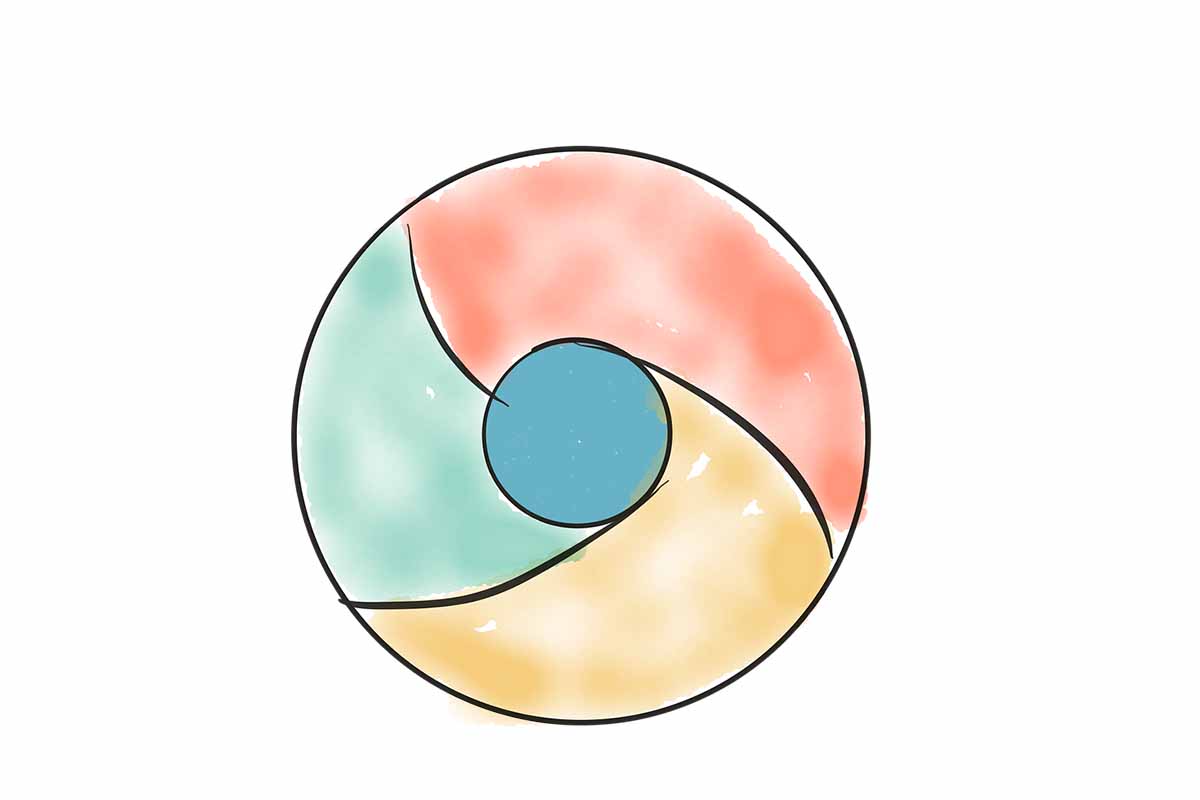
Si eres de los que bloquearon páginas web en Google Chrome hace tiempo y ahora no recuerdas como puedes revertir esta situación no te preocupes, te contamos cómo desbloquear páginas en Google Chrome.
Abre la app de Google Chrome y pulsa en los tres puntitos de la parte derecha. Luego elige “Configuración” y “Configuración de sitios”. Ahora ves hasta donde pone “JavaScript”. Aparecerá el listado de páginas que tienes bloqueadas. Pulsa en la que deseas desbloquear y elige “Quitar”. La página web se elimina de la lista y ya es accesible.
Otra opción para desbloquear páginas solamente tienes que abrir Chrome y dirigirse a la web que tienes bloqueada. Luego pulsa los tres puntitos y pulsa en “Información” y en “Permisos”. Borra la configuración pulsando en “Restablecer permisos”.
OTROS TRUCOS PARA Google Chrome
- Cómo buscar imágenes en Google desde el móvil
- Dónde están las opciones de Internet en Google Chrome para Android
- Cómo bloquear una página en Google Chrome Android
- Los mejores temas para Google Chrome Android
- Cómo desactivar las notificaciones de Google Chrome en Android
- Cómo bloquear páginas para adultos en Google Chrome
- Cómo desinstalar Google Chrome en el móvil
- Cómo ver los marcadores de Google Chrome en el móvil
- Cómo activar o desactivar la cámara en Google Chrome desde el móvil
- Cómo eliminar un virus de Google Chrome en Android
- Cómo crear una carpeta de marcadores en Google Chrome en Android
- Cómo jugar con el T-Rex de Google Chrome directamente en tu móvil Android
- Cómo ver contraseñas guardadas en Google Chrome para Android
- 6 trucos para Google Chrome en Android
- Cómo desactivar la agrupación de pestañas de Google Chrome para Android
- Qué significa búsqueda inversa de imágenes y cómo se hace en Google Chrome
- Cómo hacer una búsqueda rápidamente en Google Chrome desde el escritorio de tu Android
- Cómo crear un acceso directo de Google Chrome en Android
- Dónde descargar apk de Google Chrome para Android gratis
- Cómo ver YouTube en Google Chrome desde el móvil
- Cómo descargar la última versión de Google Chrome para Android
- Cómo borrar el historial de búsqueda de Google en el móvil
- Cómo ver el historial del modo incógnito en Google Chrome en el móvil
- Cómo tomar captura de pantalla de Google Chrome en Android
- Dónde se guardan las páginas descargadas de Google Chrome en Android
- Por qué Google Chrome no me deja descargar archivos en Android
- Cómo navegar por Internet con Google Chrome en tu Android TV
- Cómo desactivar el modo oscuro de Google Chrome en Android
- Cómo eliminar todos los permisos de Google Chrome en Android
- Por qué aparecen los errores ¡Oh, no! y ¡Vaya! en Google Chrome y cómo solucionarlos (Android)
- Cómo hacer zoom en Google Chrome para Android
- Cómo quitar la restricción de páginas en Google Chrome
- Cómo poner a Google Chrome como navegador predeterminado en Android
- Cómo quitar ventanas emergentes en Google Chrome Android
- cómo abrir varias pestañas en Google Chrome Android
- Cómo ver la hora del historial en Google Chrome Android
- Cómo reanudar descargas en Google Chrome Android
- Cómo poner control parental en Google Chrome Android
- Cómo poner pantalla completa en Google Chrome Android
- Por qué Google Chrome se cierra solo
- Dónde descargar Google Chrome para Android
- Cómo navegar más rápido en Google Chrome con esta nueva función
- Cómo agrupar pestañas en Google Chrome para Android
- Detectan más de 500 extensiones de Chrome peligrosas para el usuario
- Cómo saber cuál es mi versión de Google Chrome en Android
- Cómo mirar el tiempo atmosférico de España en Google Chrome
- Para qué sirve el modo incógnito de Google Chrome en Android
- Cómo crear un acceso directo al modo incógnito de Google Chrome en el móvil
- Qué significa la notificación de eliminar virus en Google Chrome en Android
- Cómo importar los marcadores de Google Chrome en Android
- 10 gestos para moverse más rápido en Google Chrome en el móvil
- 8 gestos que deberías conocer para moverte rápidamente en Google Chrome para Android
- Cómo solucionar el problema de la pantalla negra en Google Chrome para Android
- Cómo actualizar Google Chrome para Android 2022
- Por qué Google Chrome no reproduce vídeos en Android
- Cómo evitar el bloqueo de páginas para adultos en Google Chrome desde el móvil
- Cómo instalar en Google Chrome el certificado digital en el móvil
- Cómo recuperar los marcadores de Google Chrome en Android
- Cómo poner Google como página de inicio en Google Chrome para Android
- Cómo poner Google Chrome como navegador predeterminado en Xiaomi
- Cómo cambiar la página de inicio en Google Chrome para Android
- Cómo quitar las notificaciones de Antena3 noticias de Google Chrome en el móvil
- Por qué me aparecen notificaciones de páginas web de Google Chrome en mi móvil




